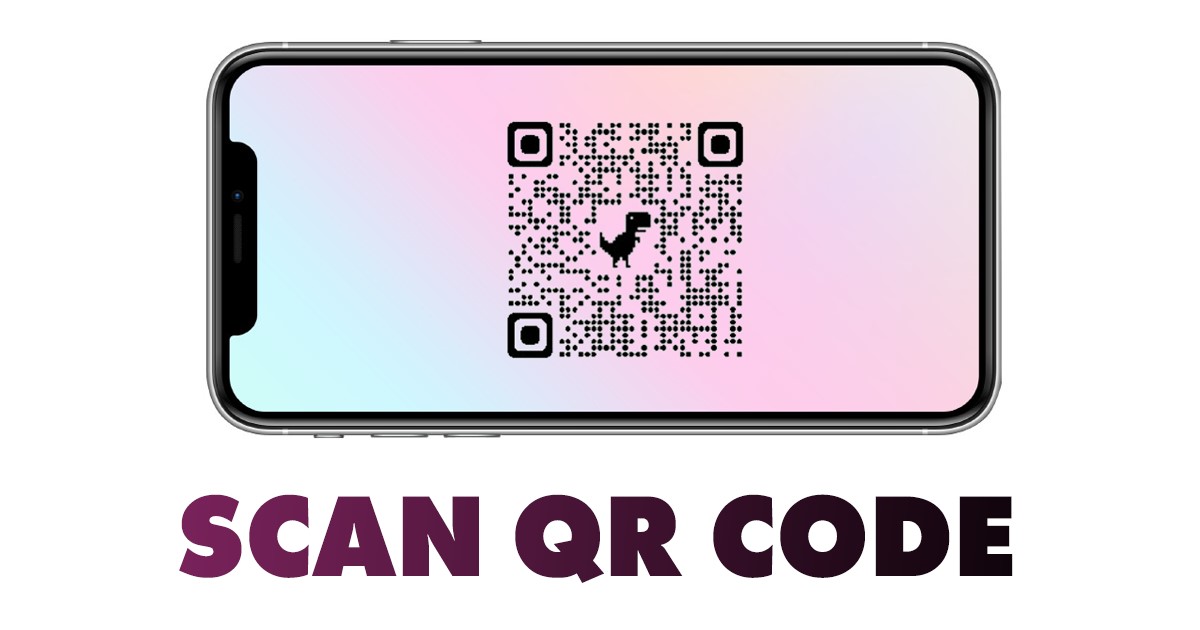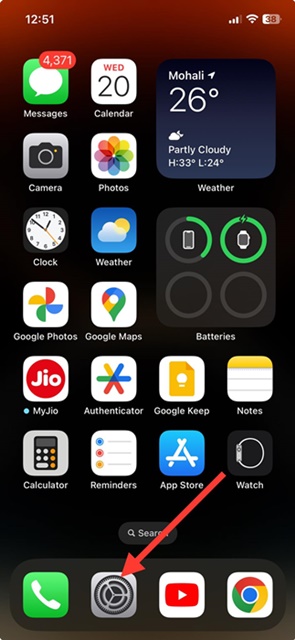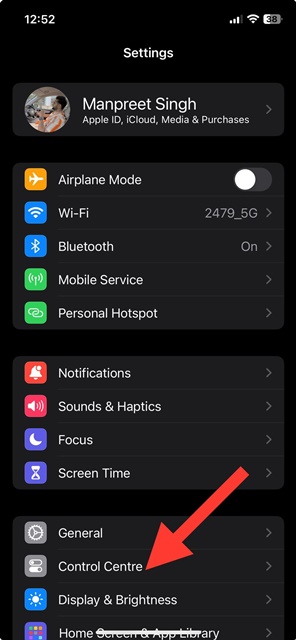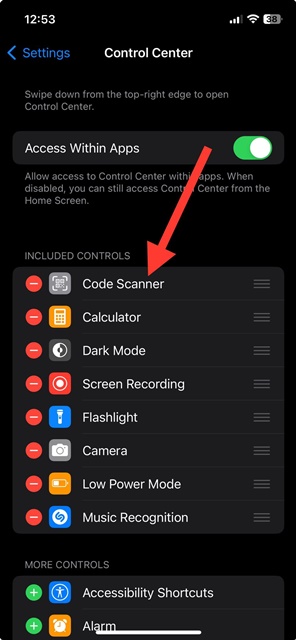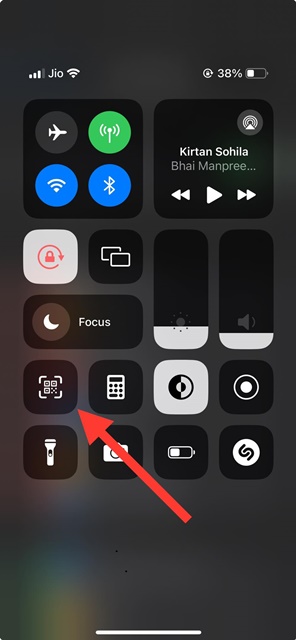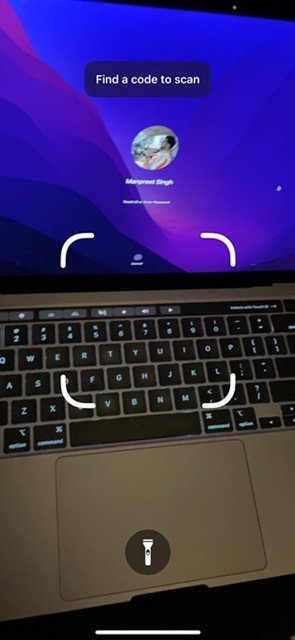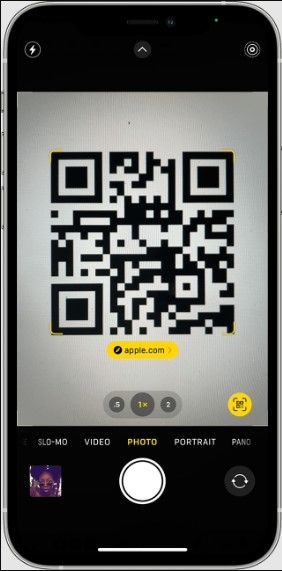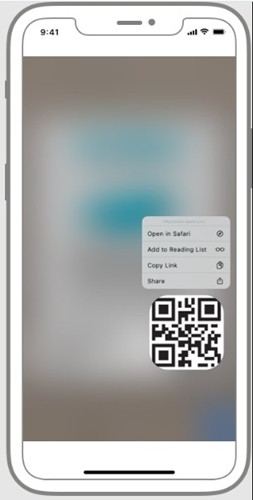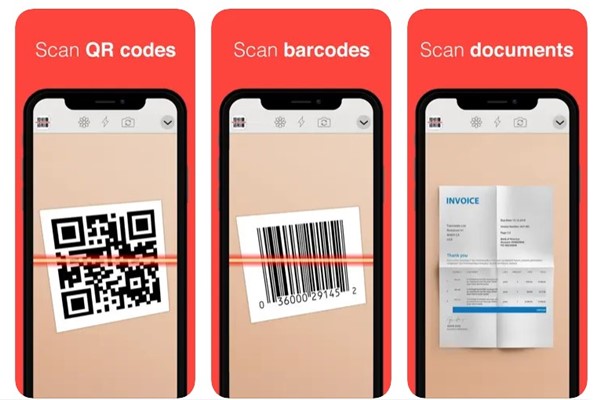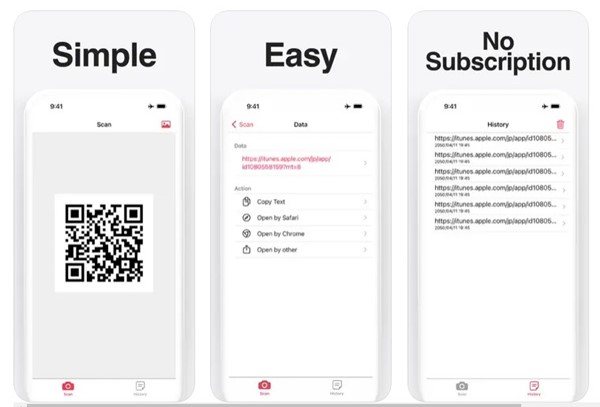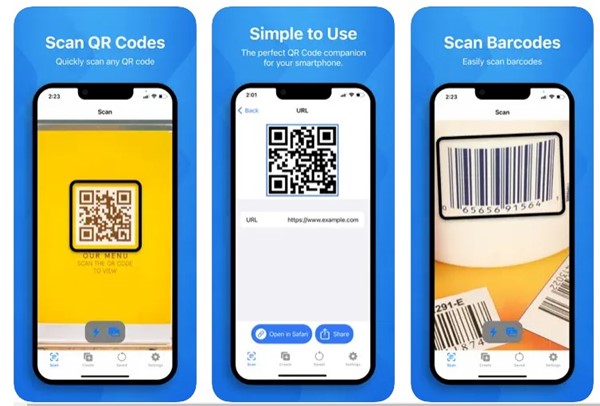Давайте признаем: QR-коды сегодня повсюду. Не будет ошибкой сказать, что QR-коды укрепили свои позиции в маркетинге и коммуникациях.
В местных магазинах вы даже найдете QR-коды, позволяющие платить с мобильного телефона или получать доступ к информации. Теперь, когда QR-коды повсюду, важно знать, как их сканировать с iPhone.
Несколько дней назад мы рассказали о более простом методе сканирования QR-кодов на Android. Сегодня мы будем обсуждать то же самое для iPhone. Итак, если у вас есть iPhone, но вы не знаете, как использовать его для сканирования QR-кодов, продолжайте читать руководство.
Содержание
Как сканировать QR-код на iPhone (4 метода)
Вы можете легко сканировать QR-коды на своем iPhone без каких-либо сторонних приложений. Ниже мы поделились некоторыми простыми методами и лучшими приложениями для сканирования QR-кодов на iPhone. Итак, начнем.
1. Доступ к сканеру QR-кода из Центра управления
Самый лучший и простой способотсканировать QR-код на iPhone – открыть сканер кода из Центра управления. Если сканер кода недоступен в Центре управления вашего iPhone, выполните следующие действия.
1. Откройте приложение Настройки на своем iPhone.
2. Когда откроется приложение «Настройки», нажмите Центр управления.
3. Теперь добавьте Сканер кода в раздел «Включенные элементы управления».
4. Затем откройте Центр управления на вашем iPhone. Там вы найдете Значок сканера кода.
5. Нажмите на сканер кода, чтобы открыть его. Теперь направьте камеру на QR-код, который вы хотите отсканировать.
6. Сканер кода iPhone немедленно отсканирует QR-код и предоставит вам информацию.
Вот и все! Это самый простой способ сканирования QR-кодов на iPhone.
2. Отсканируйте QR-код с помощью приложения iPhone Camera
Вы также можете сканировать QR-код на своем iPhone прямо из приложения «Камера». Для этого выполните действия, описанные ниже.
- Откройте приложение «Камера» на своем iPhone.
- Теперь выберите заднюю камеру.
- Теперь направьте камеру на QR-код, который вы хотите отсканировать. Убедитесь, что QR-код отображается в видоискателе приложения «Камера».
- Ваш iPhone распознает QR-код и покажет вам уведомление.
- Затем вы можете нажать на уведомление, чтобы открыть ссылку, связанную с QR-кодом.
- Если вы не нашли значок QR, перейдите в «Настройки» >«Камера».
- На камере включите переключатель «Сканировать QR-коды».
Вот и все! Вот как вы можете сканировать QR-коды на своем iPhone прямо из приложения «Камера».
3. Сканируйте QR-коды с изображений на вашем iPhone
Предположим, у вас есть фотография, содержащая QR-код, который вы хотите отсканировать. В этом случае вы не можете полагаться на два вышеуказанных метода сканирования QR-кода. Вам придется искать способы сканирования QR-кодов на экране вашего iPhone.
В iPhone есть встроенная функция Live Text, которая может обнаруживать QR-коды на iPhone и снимки экрана, хранящиеся на вашем iPhone. Таким образом, вы можете использовать эту функцию для сканирования QR-кода на изображениях.
Чтобы использовать Live Text на iPhone для сканирования QR-кодов, сделайте снимок экрана QR-кода, который вы хотите отсканировать. Теперь откройте скриншот из приложения «Фото» и нажмите значок «Живой текст» в правом нижнем углу.
Когда функция Live Text включена, нажмите на QR-код, который хотите отсканировать. Live Text немедленно отсканирует QR-код и предоставит вам соответствующую ссылку. Вы можете выбрать «Открыть в Safari», чтобы открыть связанную веб-страницу.
Вот и все! Вот как вы можете использовать функцию Live Text на iPhone для сканирования QR-кода с изображения.
Лучшие приложения для сканирования QR-кода на iPhone
У вас также есть несколько сканеров QR-кодов для iPhone, доступных в Apple App Store. Большинство программ для чтения QR-кодов для iPhone можно загрузить и использовать бесплатно. Вот некоторые из лучших приложений для сканирования QR-кодов для iPhone.
1. QR-ридер для iPhone
Если вам нужен простой считыватель QR-кодов для вашего iPhone, ищите не что иное, как QR Reader для iPhone. Это очень простое приложение, которое сканирует QR-коды, штрих-коды, пазлы, визитки и документы.
Помимо сканирования QR-кода, QR Reader для iPhone специализируется на сканировании PDF-файлов, сканерах визитных карточек и т. д. В целом, если функция живого текста не работает должным образом на вашем iPhone, QR Reader для iPhone может быть вашим лучшим выбором.
2. Считыватель QR-кодов
QR Code Reader не так популярен, как вышеуказанное приложение, но это быстрое приложение, предоставляющее возможности быстрого сканирования QR. Приложение более легкое, чем предыдущее, и запускается быстро.
Вы можете использовать его для считывания QR-кода с изображения, хранящегося на вашем iPhone. Помимо обычного сканирования QR-кода, QR Code Reader сохраняет всю историю сканирования. В целом, QR Code Reader — отличный сканер QR-кодов для iPhone, который нельзя пропустить.
3. Сканировать QR-код
Scan QR Code — это идеальное приложение для сканирования QR-кодов и штрих-кодов для iPhone, которое делает сканирование QR-кода простым и легким. Приложение доступно в Apple App Store.
Вы можете использовать это приложение для сканирования QR-кодов на своем iPhone, создания своего QR-кода, сканирования штрих-кодов, обмена QR-кодами и т. д. Scan QR Code также имеет премиум-версию, которая предоставляет вам доступ к премиум-функциям, таким как сканирование неограниченного количества QR-кодов., неограниченное создание QR-кодов и многое другое.
На самом деле у Scan QR Code нет бесплатной версии; вы можете использовать только 3-дневную бесплатную пробную версию. По окончании пробного периода вам будет предложено подписаться на еженедельный план.
Итак, это руководство посвящено тому, как сканировать QR-коды на iPhone. Мы поделились всеми методами работы и лучшими приложениями для сканирования QR-кодов для iPhone. Сообщите нам, какой способ сканирования QR-кодов вы предпочитаете на iPhone.
Читайте также: Как сканировать QR-код на Android